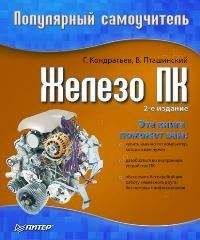Геннадий Кондратьев - Популярный самоучитель работы в Интернете
Так как количество вредоносных программ постоянно увеличивается (нынешние антивирусные программы могут отлавливать около 100000 их видов), проблема защиты от них существует постоянно. В достаточной степени обезопасить вас от вирусов могут следующие мероприятия (хотя 100 %-ной гарантии, конечно, никто не даст).
– Установка на компьютер программы-антивируса. Более того, не забывайте периодически (минимум – раз в несколько дней) обновлять антивирусную базу на сайте разработчика программы.
– Загрузка всех обновлений защиты для вашей операционной системы (причем, сделать это нужно как можно быстрее). Проще всего это сделать с помощью программы автоматического обновления Windows Update.
Предлагаю начать прямо сейчас, благо соединяться с Интернетом (и разъединяться) вы уже умеете. Но прежде чем вы отправитесь в Интернет за обновлениями, нужно активизировать встроенный межсетевой экран – брандмауэр[24] подключения к Интернету (по-английски – Internet Connection Firewall, сокращенно ICF). Его еще называют шлюзом безопасности.
Брандмауэр должен защищать компьютер от вирусов-червей, которые сканируют виртуальное пространство в поисках незащищенных машин.
ПОДРОБНОСТИ
Как происходит нормальное «общение» компьютера с удаленным сайтом? Допустим, вы щелкаете на гиперссылке, отправляя тем самым запрос на узел, где размещена соответствующая страница. Узел в ответ переправляет вам содержимое запрошенной страницы. Брандмауэр отслеживает поток данных от вашего компьютера к удаленному компьютеру в Интернете и ответный поток. Количество ответов всегда должно быть равно количеству ваших запросов, а если кто-нибудь пересылает вам что-то без вашего ведома, то это уже нехорошо. Такие данные брандмауэр отклоняет.
Вообще, существуют различные брандмауэры. Что касается Windows, то встроенный брандмауэр появился только в последней версии этой операционной системы, то есть в Windows XP.
Чтобы проверить, активизирован ли у вас брандмауэр, вызовите окно свойств вашего соединения, перейдите на вкладку Дополнительно и установите флажок Защитить мое подключение к Интернету (рис. 4.1).
Рис. 4.1. Активизация брандмауэра
Чтобы подробнее узнать об этой программе, вы можете щелкнуть на ссылке Подробнее о брандмауэре подключения к Интернету.
Вторая линия обороныТеперь можно обновлять антивирусные базы. Если у вас не установлена антивирусная программа, то лучше немедленно обзавестись ею. Правда, чуть позже вы будете учиться скачивать файлы из Интернета на примере загрузки условно бесплатной[25] версии антивируса, так что сами решайте, ждать или нет (я бы не рисковал).
Итак, будем считать, что антивирусная программа у вас уже есть. Какая – не важно, поскольку алгоритм обновления антивирусных баз у всех программ одинаковый. Для примера возьмем программу обновления Kaspersky Anti-Virus Updater (рис. 4.2).
Рис. 4.2. Своевременное обновление – залог вашей безопасности
Появившийся мастер обновлений потребует соединения с Интернетом, после чего обратится к серверу антивирусной компании и автоматически обновит антивирусные базы (рис. 4.3). Нужно только подождать, пока все загрузится.
Рис. 4.3. Загрузка данных о новых вирусах
Третья линия обороныЧасто вирусы проникают в компьютер, используя «дыры» в защите программного обеспечения. Установив контроль над каким-нибудь приложением, вирус, например, может шпионить за вами и при подключении к Интернету отправлять своему хозяину информацию о том, что вы набираете на клавиатуре, – а вдруг повезет, и это будет номер вашего банковского счета.
Разработчики программного обеспечения постоянно ищут «дыры» в своих программах и, найдя, делают для них заплатки – специальные приложения, которые нужно скачать с сайта разработчика и установить на компьютер. К сожалению, хакеры, как правило, быстрее находят «дыры» в программе, чем разработчики, – видимо, им больше платят. На данный момент в системе безопасности Windows имеется множество «дыр», и хотя заплатки созданы далеко не для всех из них, установите хотя бы те, которые предлагает программа обновлений.
Как настроить программу обновления? По умолчанию ее значок 4Ь находится в области уведомлений (рис. 4.4).
Рис. 4.4. Никто еще и не начинал обновление
Щелкнув на этом значке, вы запускаете Мастер установки автоматических обновлений, который предложит различные варианты настройки (рис. 4.5).
Рис. 4.5. Параметры автоматического обновления
Как видно на рисунке, можно выбрать параметры процесса обновлений, а можно вообще отключить обновление системы, сняв флажок в верхней части окна.
Перенастроить программу обновлений можно следующим образом: Пуск/Панель управления/Автоматическое обновление. В появившемся окне (рис. 4.6) вы можете изменить метод загрузки обновлений или вообще отказаться от автоматического обновления.
Рис. 4.6. Выбор способа обновления
Можно действовать и по-другому: зайти на сайт Windows Update, посмотреть, что там предлагается, и при необходимости загрузить то или иное обновление.
Не догма, а руководство к действиюКонечно, вирусы становятся совершеннее и разнообразнее. Конечно, создатели вирусов успешно пользуются теми или иными «дырами» в защите программного обеспечения. Но все-таки самым главным другом хакера был, есть и будет простодушный пользователь. Подавляющее большинство вирусов рассчитано на то, что вы собственноручно запустите их. Чтобы добиться этого, вирусы играют (и очень успешно) на человеческой жадности, глупости или обыкновенном любопытстве.
Всегда старайтесь придерживаться описанных ниже правил. Когда-нибудь они обязательно уберегут вас от неприятностей.
– Проверяйте на наличие вирусов каждую скачанную из Интернета программу, прежде чем ее запустить.
– Не открывайте подозрительное электронное письмо, не проверив его с помощью антивируса.
– Лучше сразу удалять письма (особенно с вложениями), пришедшие от неизвестных адресатов (особенно иностранных). Это наверняка спам или вирус.
– Имейте в виду, что вирус может быть замаскирован. Вы будете уверены, что вместе с письмом получили вложенную фотографию, например, Бритни Спирс, а на самом деле вам прислали вирус.
– Всегда подозрительно относитесь к письму с вложением, даже от хорошего знакомого. Если его Адресная книга заражена, то он сам может не подозревать, что стал распространителем вируса. Лучше позвоните ему и предупредите, пусть проверит свой компьютер на вирусы.
– Имейте в виду, что существуют вирусы-скрипты, которые автоматически запускаются и без открытия файла-вложения, а просто при прочтении письма (подробнее об этом в уроке 14).
– Вирусы-скрипты могут запускаться и при просмотре веб-страницы. Старайтесь избегать подозрительных сайтов, именно там существует максимальный риск заражения. Поменьше щелкайте на непонятных ссылках, если не знаете точно, куда они ведут, особенно если они на непонятном языке. Меньше верьте разнообразным рекламным обещаниям «бесплатного сыра».
– Помните о существовании фильтров в почтовых программах и активно ими пользуйтесь.
– Подцепить вирус можно не только через Интернет, но и через самый обычный гибкий диск, поэтому всегда проверяйте новые гибкие диски, компакт-диски и жесткие диски. То же самое нужно проделать и со старыми дисками, если вы их кому-нибудь отдавали.
– Вообще, нужно подозревать всех и вся. Такова, увы, суровая реальность.
Ну что, вы сильно напуганы? Ничего, кто предупрежден, тот вооружен. На самом деле, все не так страшно. Старайтесь просто не забывать о безопасности, тем самым вы избавите себя от лишней головной боли.
Так что предлагаю торжественно перейти во вторую часть книги, а то мне там одному скучно.
Часть 2
Нельзя объять Паутину шириною в мир (а мы попробуем)
Урок 5
Пора в путь – дорогу
В России три беды: дураки, дороги и телефонные линии.
Н. В. Гоголь (избранное и дополненное)Чтобы пользоваться возможностями Интернета, в первую очередь нужна программа, которая будет управлять модемом, дозваниваться до провайдера и соединять с ним ваш компьютер.
В предыдущих версиях Windows эта программа называлась Удаленный доступ к сети, в Windows ХР же для этой цели используется папка Сетевые подключения (см. рис. 3.5). Собственно, вы уже познакомились с ней, когда создавали и настраивали новое соединение.
КСТАТИ
Существуют и другие программы дозвона – и часто с более широкими функциями. Например, они умеют автоматически дозваниваться по нескольким номерам, восстанавливать разорванное соединение и т. д. Их можно найти на сайтах с бесплатным программным обеспечением. Так что, если будет желание, можете посетить и ознакомиться с ними (адреса соответствующих ресурсов приведены в приложении 1).